프레젠테이션은 청중을 사로잡고 정보를 시각적으로 전달하는 매력적인 그래픽에서 생명력을 얻습니다. Canva는 디자이너가 아닌 사람들에게도 적합한 강력한 온라인 도구로, 프레젠테이션과 소셜 미디어용 그래픽을 빠르고 효과적으로 생성할 수 있도록 도와줍니다. 디자인을 최적화하기 위해 중요한 기능과 단계를 함께 살펴보겠습니다.
주요 발견
- Canva는 디자인 지식 없이도 그래픽과 프레젠테이션을 쉽게 만들 수 있습니다.
- 다양한 템플릿과 요소가 제공되어 디자인을 개별적으로 맞춤화할 수 있습니다.
- 완성된 디자인은 간편하게 다운로드하거나 직접 공유할 수 있습니다.
단계별 안내
1단계: Canva 열기 및 계정 만들기
먼저 Canva 웹사이트를 열고 계정이 없다면 등록하세요. "More"를 클릭하여 다양한 그래픽 유형에 접근하세요. 여기서는 소셜 미디어 게시물, 문서, 마케팅 자료 등 가능한 옵션을 살펴볼 수 있습니다.
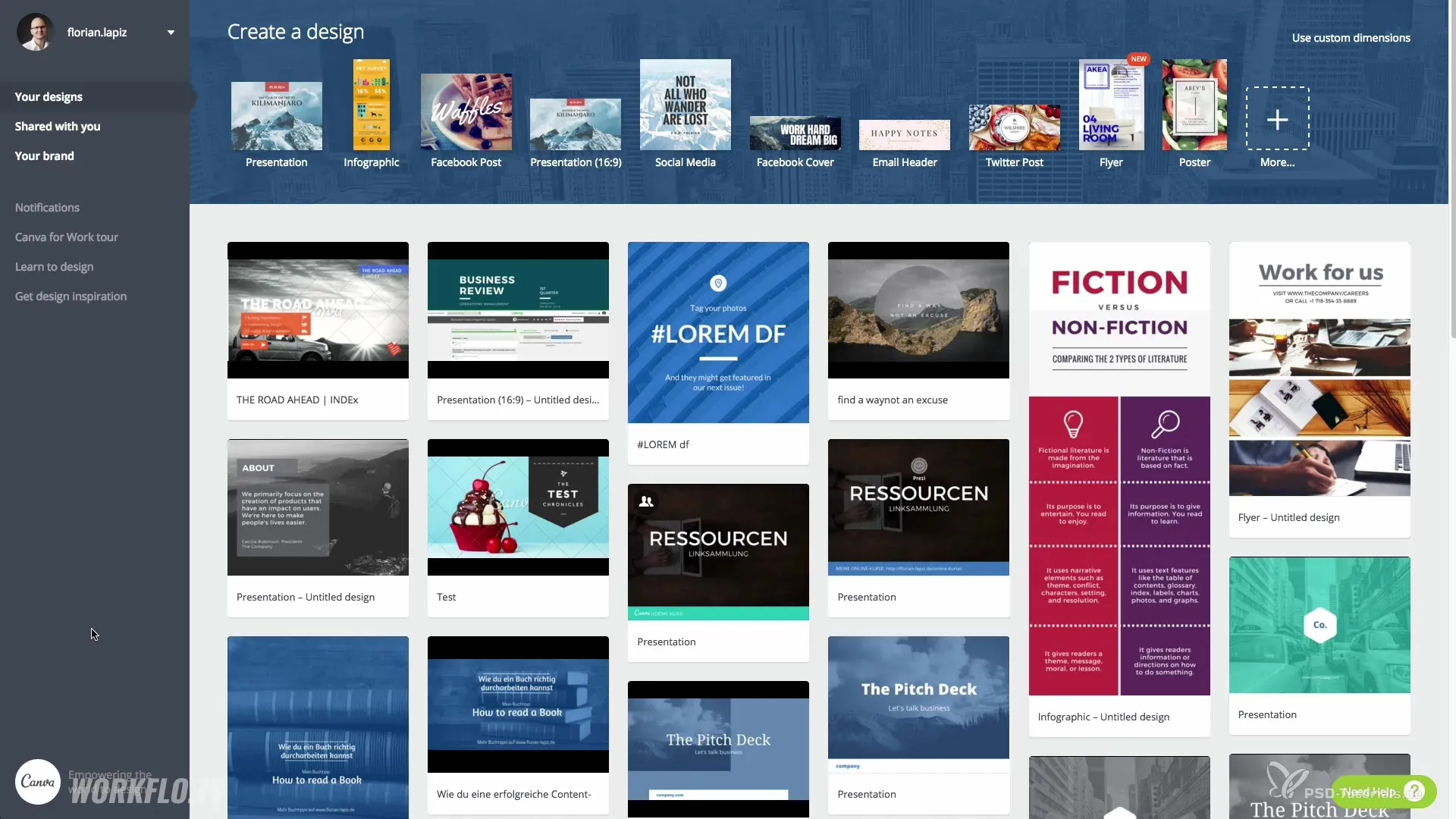
2단계: 프레젠테이션 선택하기
프레젠테이션으로 가서 16:9 형식을 선택하세요. 이를 완료하면 각자의 그래픽을 디자인할 수 있는 빈 작업 공간으로 이동합니다.
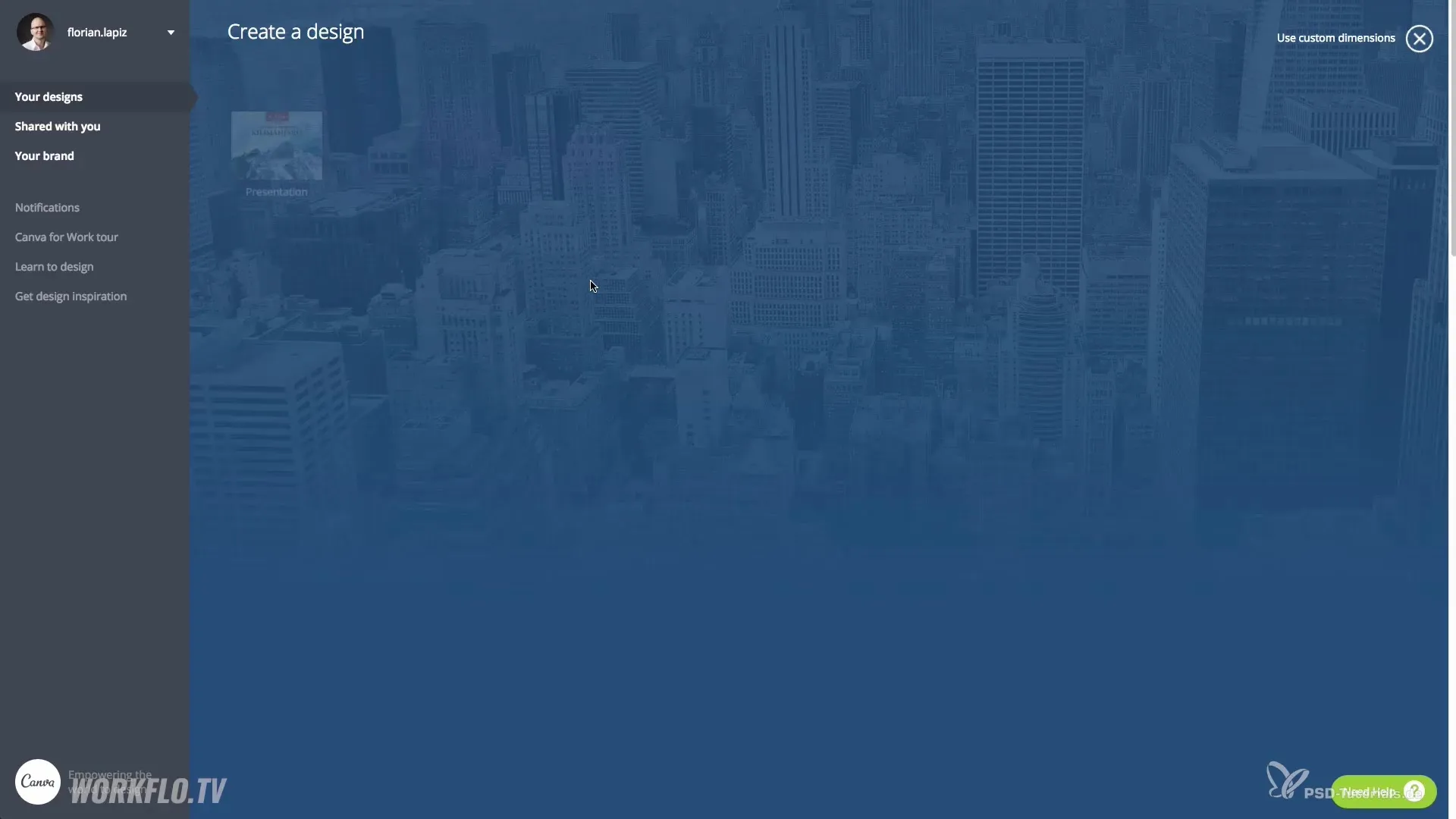
3단계: 템플릿 사용하기
다양한 템플릿 중에서 선택하여 프레젠테이션의 기본을 만드세요. 마음에 드는 템플릿을 선택하면 됩니다. 각 디자인은 사용자 정의 가능하며, 원하는 대로 편집할 수 있습니다.
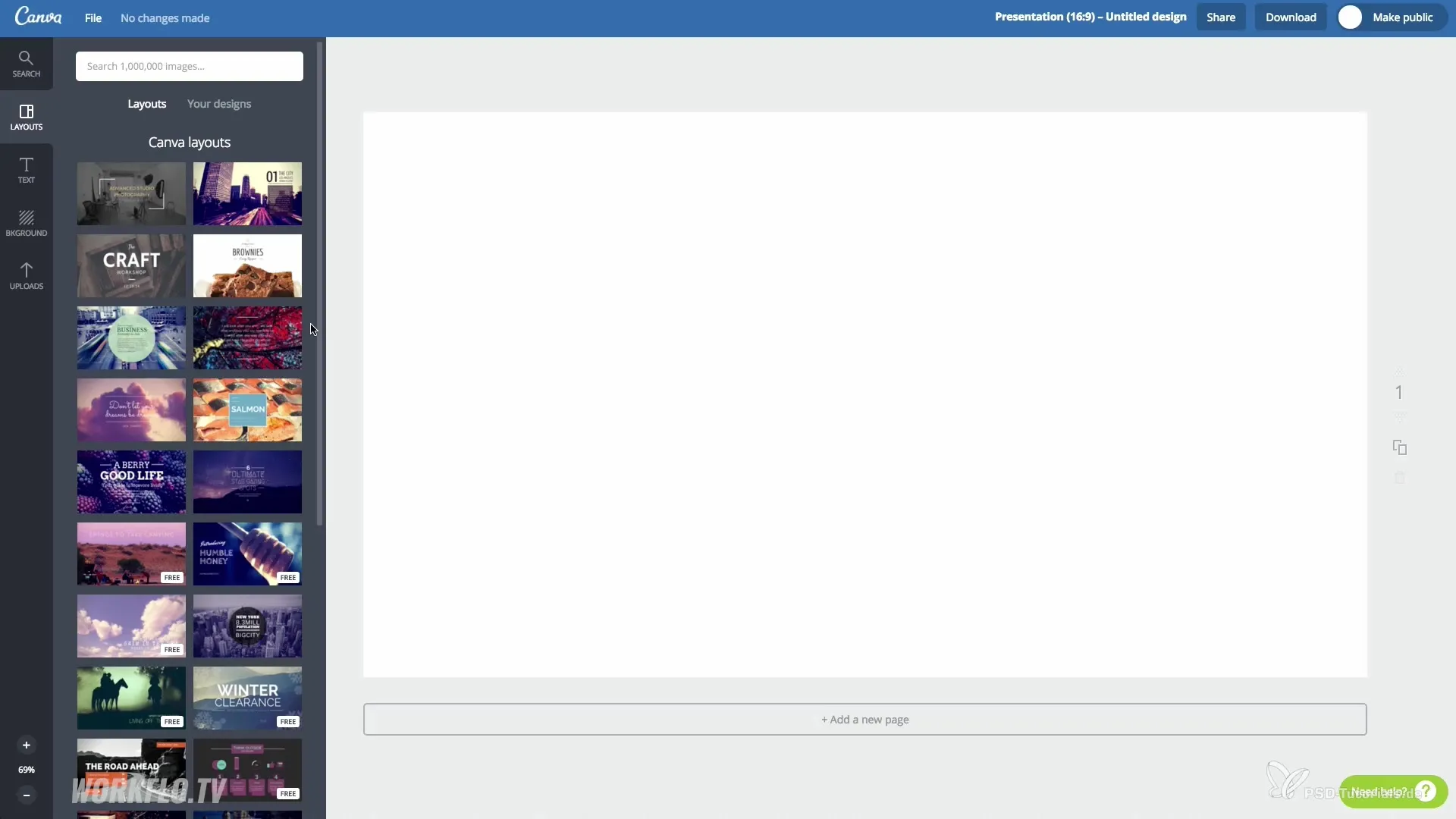
4단계: 요소 조정하기
템플릿의 각 요소를 클릭하여 색상, 글꼴 또는 크기를 변경하세요. HEX 코드를 사용하여 색상을 정할 수 있어 필요로 하는 정확한 색조를 선택할 수 있습니다.
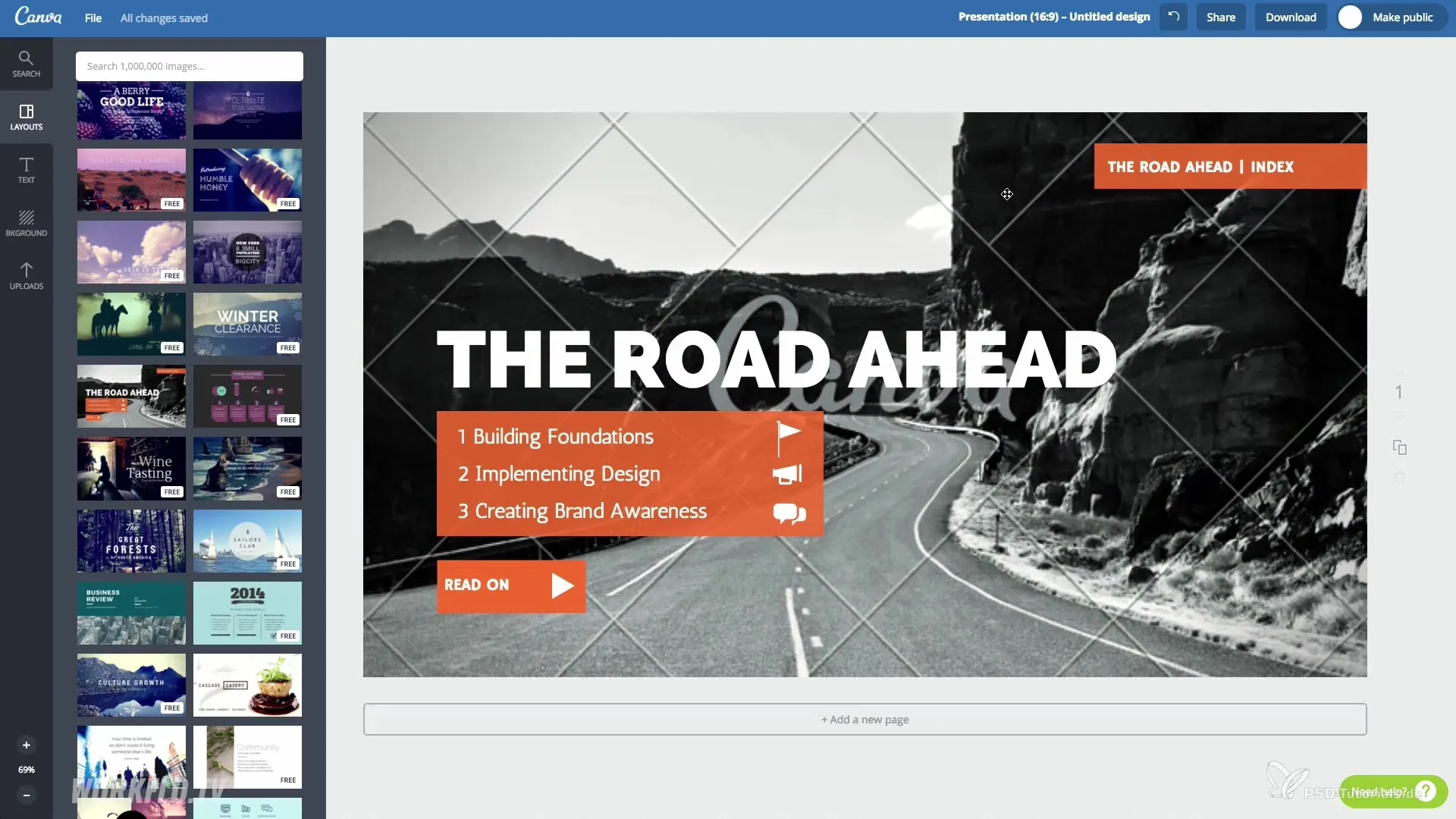
5단계: 텍스트 개인화하기
템플릿의 텍스트도 변경하여 주제에 맞추세요. 드롭다운 메뉴에서 글꼴을 선택하고 크기와 색상 같은 다른 텍스트 속성도 조정하세요.
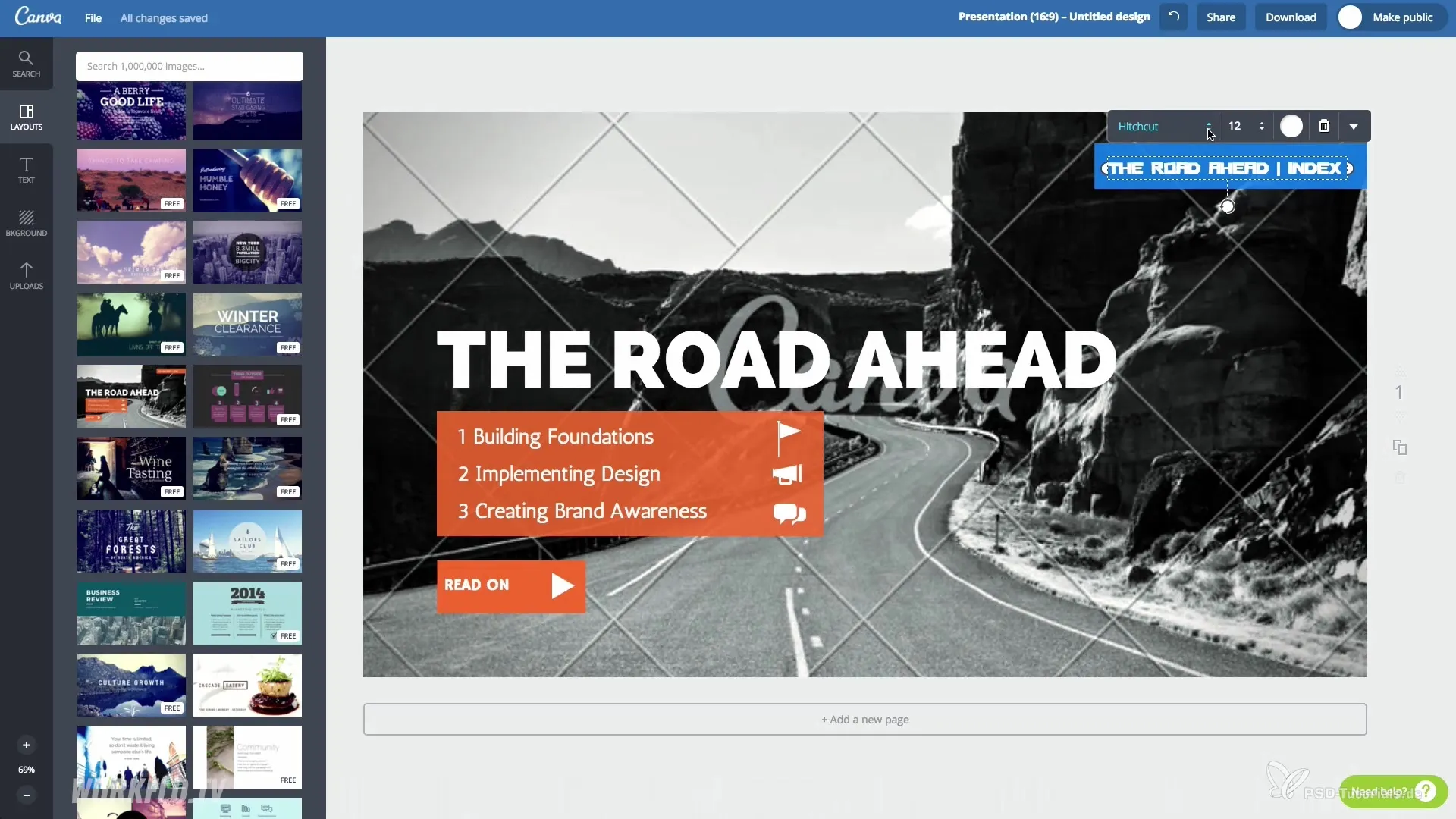
6단계: 그래픽 및 이미지 추가하기
검색 기능을 사용하여 그래픽, 이미지 및 아이콘을 추가하세요. Canva는 드래그 앤 드롭으로 디자인에 통합할 수 있는 많은 무료 및 유료 요소를 제공합니다.
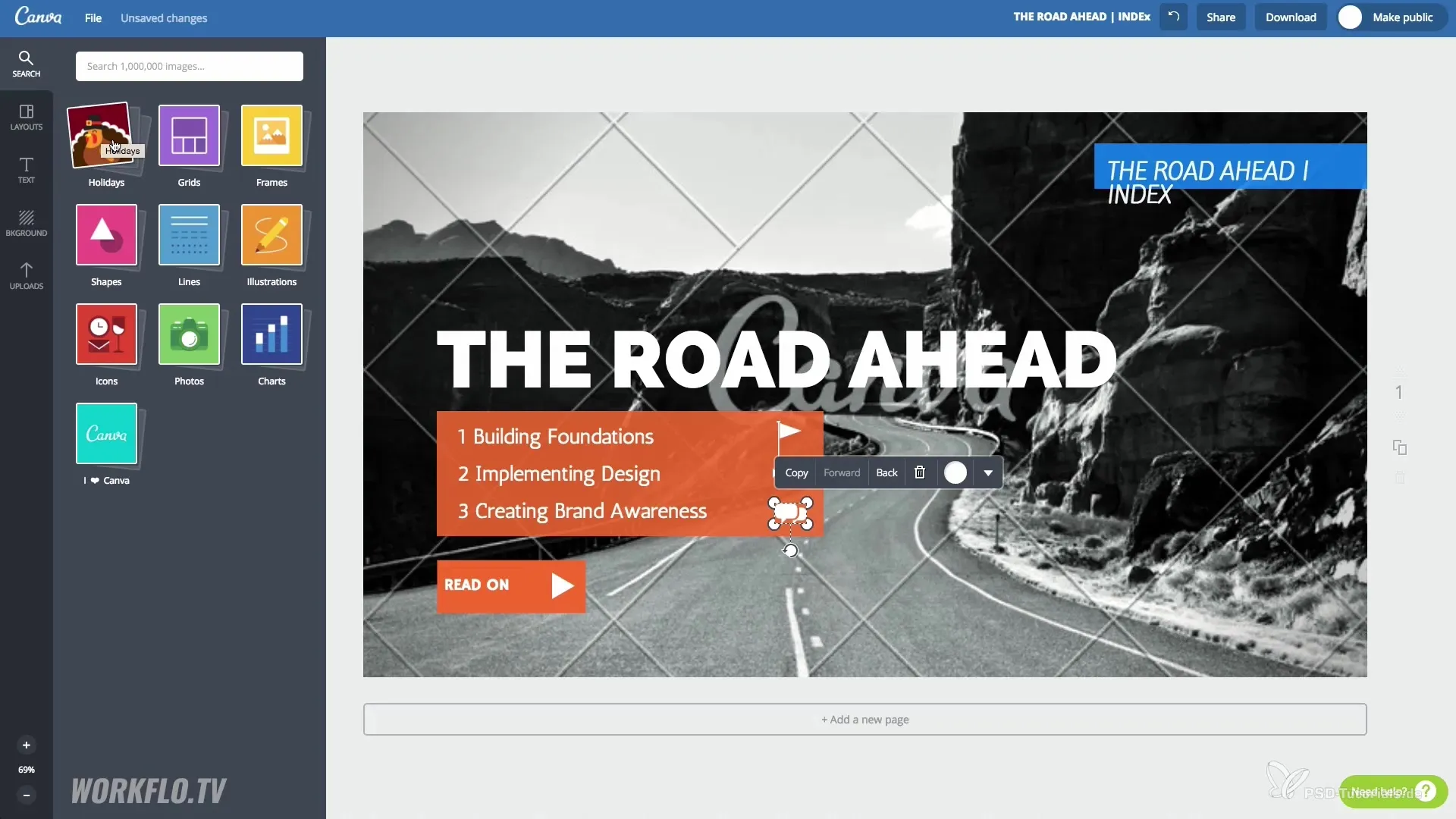
7단계: 그래픽 내의 레이아웃 안정화하기
레이아웃을 원하는 대로 계속 디자인하세요. 요소를 이동, 확대 또는 축소할 수 있습니다. 모든 것이 조화롭게 어울리도록 주의하세요.
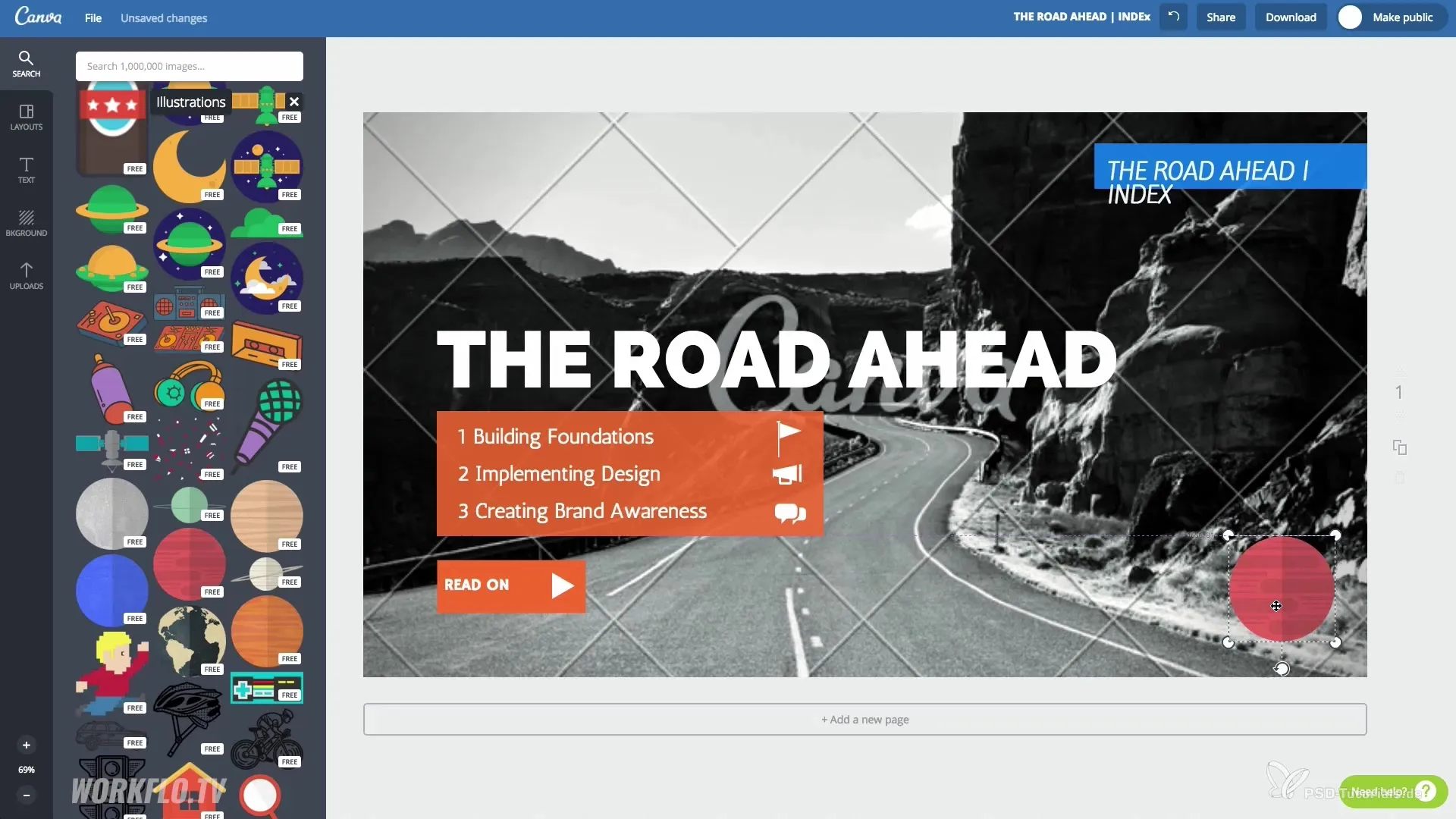
8단계: 디자인 저장 및 다운로드하기
디자인이 완료되면 "다운로드"를 클릭하여 파일을 저장하세요. PNG 또는 PDF 형식 중 선택하세요. PDF 선택 시 벡터 그래픽이 문서 내에 유지됩니다.
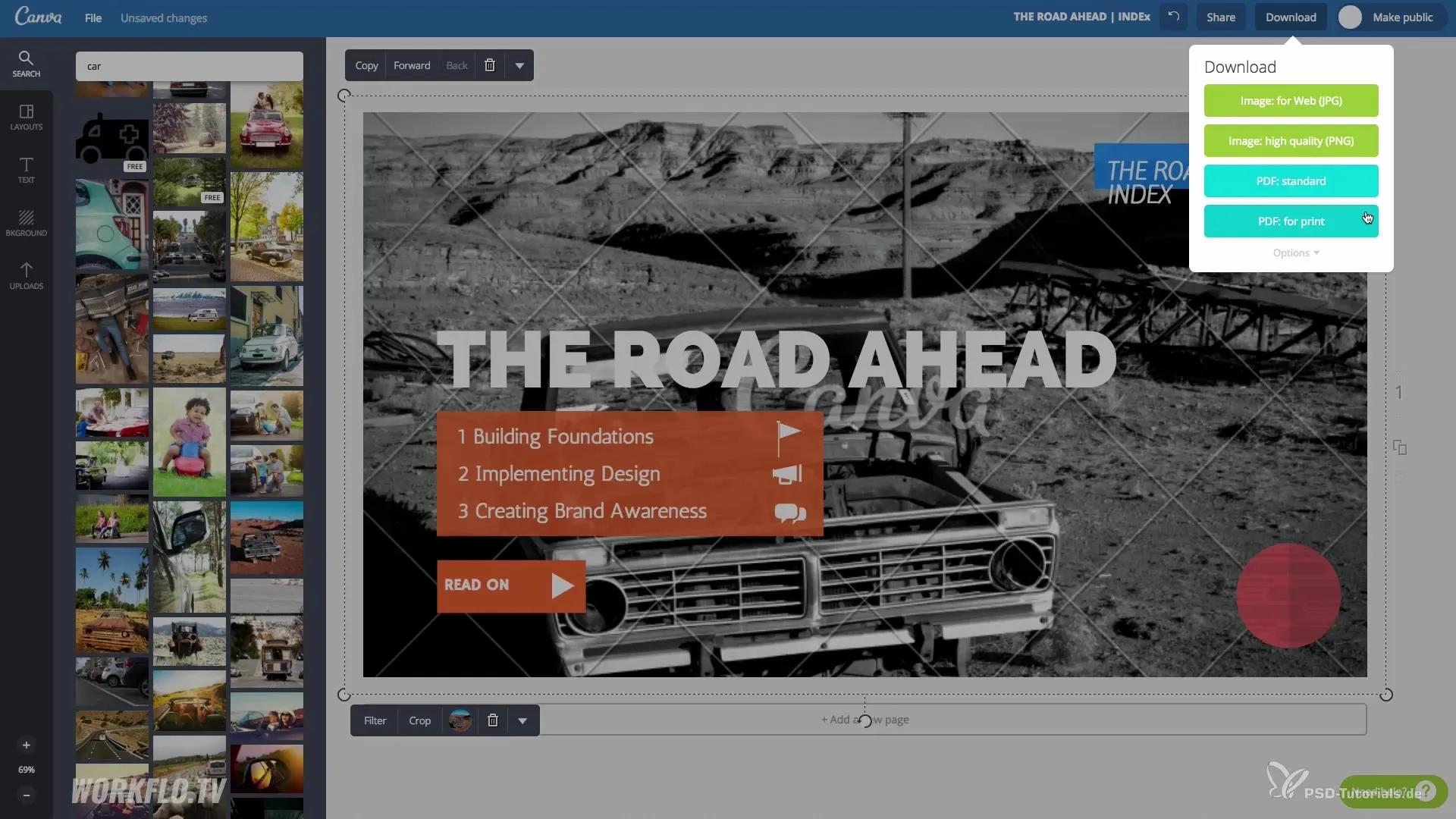
9단계: 공유 및 협업하기
동료나 친구와 디자인을 공유하려면 이메일 주소를 입력하거나 소셜 미디어를 통해 바로 공유하세요. 이를 통해 피드백을 받고 프로젝트에 함께 참여할 수 있습니다.
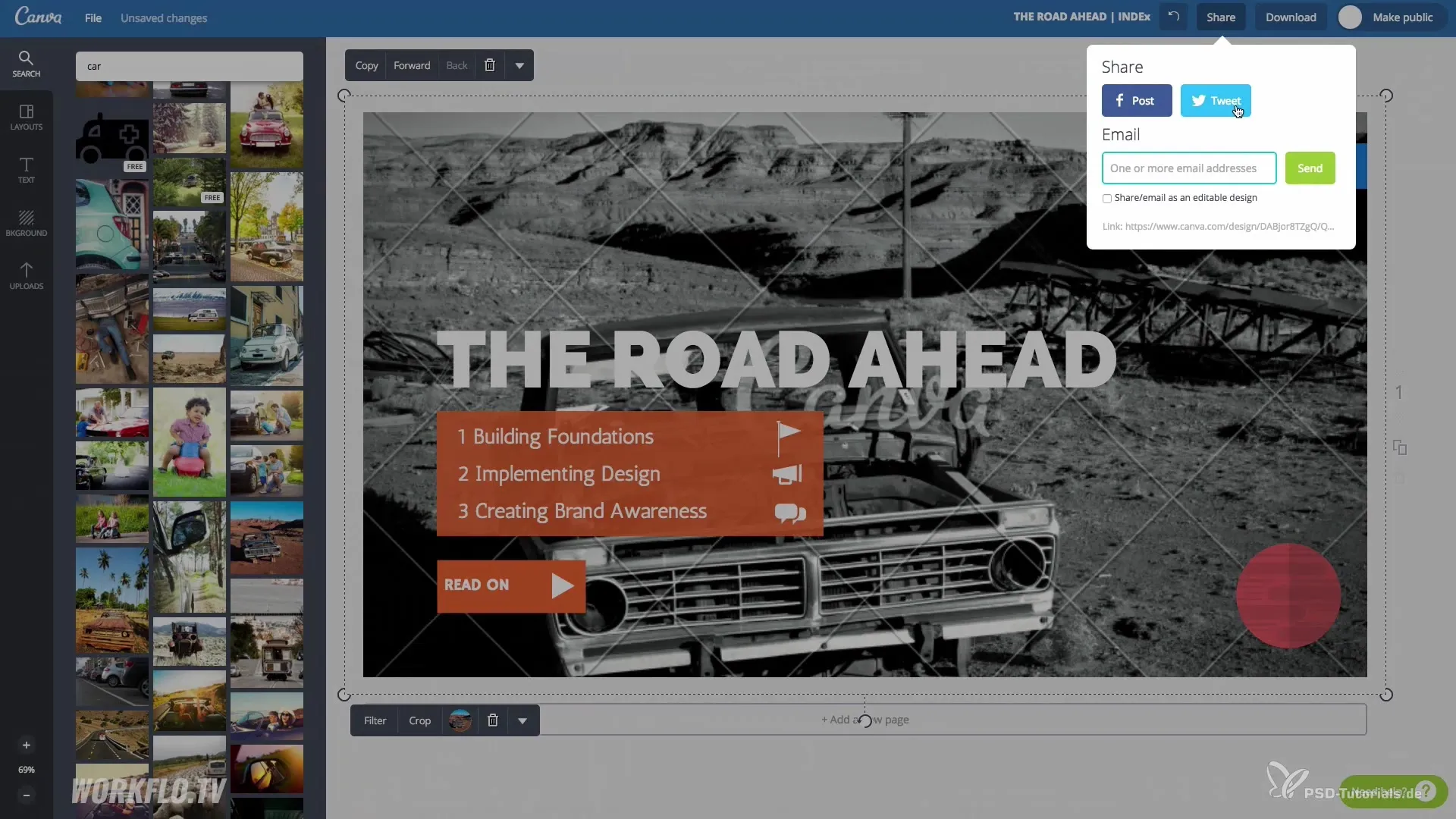
10단계: 고급 기능 활용하기
유료 버전인 Canva for Work에서는 나만의 브랜드 키트를 만들거나, 고유한 글꼴을 업로드하는 등 추가 기능을 사용할 수 있습니다.
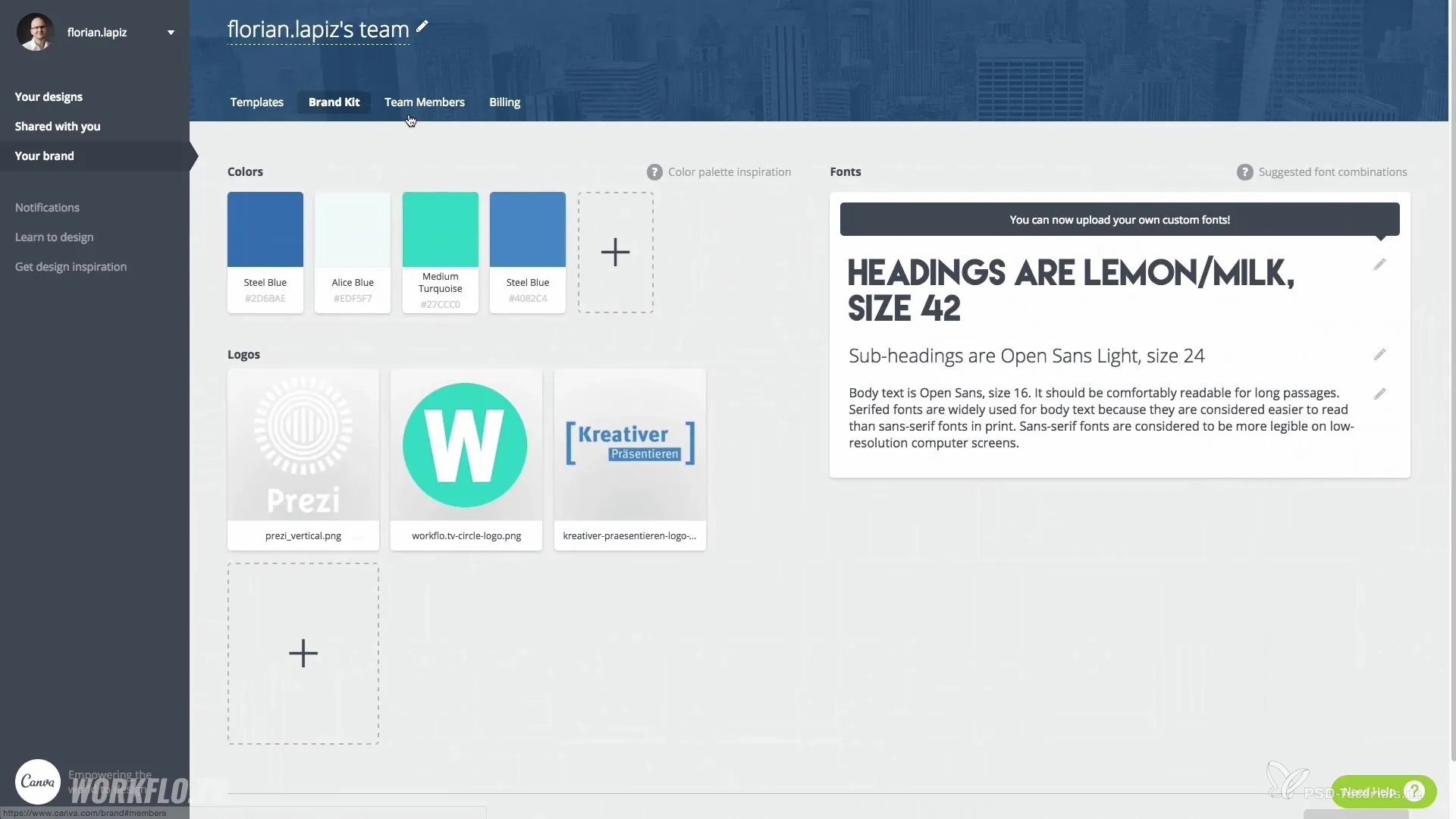
요약 - 비디자이너를 위한 Canva로 매력적인 프레젠테이션 만들기: 매력적인 그래픽 및 프레젠테이션을 만드는 방법
Canva를 사용하여 간단하고 매력적인 그래픽을 만들 수 있는 환상적인 도구를 제공합니다. 깊은 디자인 지식이 필요 없습니다. 그래픽을 다운로드하거나 직접 공유하고, 프로 버전의 고급 기능을 탐색하여 더 많은 창의적인 가능성을 발견하세요.
자주 묻는 질문
Canva에 어떻게 가입하나요?Canva 웹사이트에서 이메일 주소를 입력하고 비밀번호를 설정하여 쉽게 가입할 수 있습니다.
Canva의 템플릿은 무료인가요?예, 많은 템플릿이 무료로 제공되지만 일부 요소는 유료일 수 있습니다.
내 디자인을 어떻게 공유하나요?다른 사용자에게 이메일로 디자인을 전송하거나 소셜 미디어를 통해 바로 공유할 수 있습니다.
내 그래픽을 업로드할 수 있나요?예, Canva에 자신의 이미지와 그래픽을 업로드하고 사용할 수 있습니다.
추가 기능이 필요할 때 어떻게 하나요?더 많은 기능과 사용자 정의 옵션을 얻기 위해 Canva의 유료 버전인 Canva for Work로 업그레이드할 수 있습니다.

